
今日描いたイラストのお話。
はじめまして、Uroad7というものです。
今日は、描いたイラストにまつわるお話を、つらつらと。
見ていただけたら、とても嬉しいです。
※ゲームのネタバレが多いので、未プレイの方は要注意※
今日描いたイラストのお話
元ネタ
今日描いたのは、スーパーファミコンの名作「かまいたちの夜」の二次創作。
「かまいたちの夜」のメインストーリーは、雪山のペンションで起こった殺人事件の謎を解いて、犯人を暴き事件を解決すること。
最近よく描いています。シナリオはもちろん、どのキャラクターも魅力的なのが良き……。
「無常な銃声の後は、ありふれた いつもの朝」
シナリオ序盤で犠牲になってしまった、メインキャラクターの みどりさん。
彼女の恋人である俊夫さんが事件解決後、死んだ彼女の後を追ってしまう。
クリアしたにも関わらず、メインキャラクターが死んでしまう、という、やるせない終わり方。それを少しでも救いのある最後にしたい、という思いを込めて描きました。
制作環境
i Pad Proの10.5インチとProcreateで描いています。
仕上げのエフェクト(ノイズを加えたり)、明るさや彩度の調整はMac Book Pro 13インチ(2015)と、Photoshop CS6。
イラストの行程
まず先にテーマ(というかタイトル)を決めて、完成したイラストがこちら。

今日は、このイラストの行程をお話ししていこうと思います。
とりあえず線画 完成!
そんなこんなで出来上がった線画がこちら。
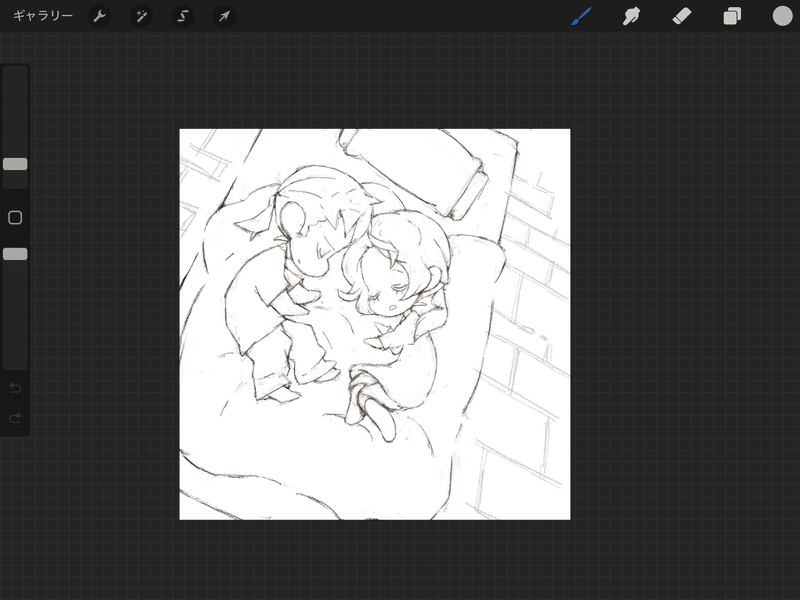
Procreateの鉛筆をカスタマイズしたブラシで描きました。
ラフ線画は全て消さずに、あえて残すことで、ラフの勢いと、アナログ感の表現を目指しました。
色塗り完成!
色ぬりの完成系がこちら。
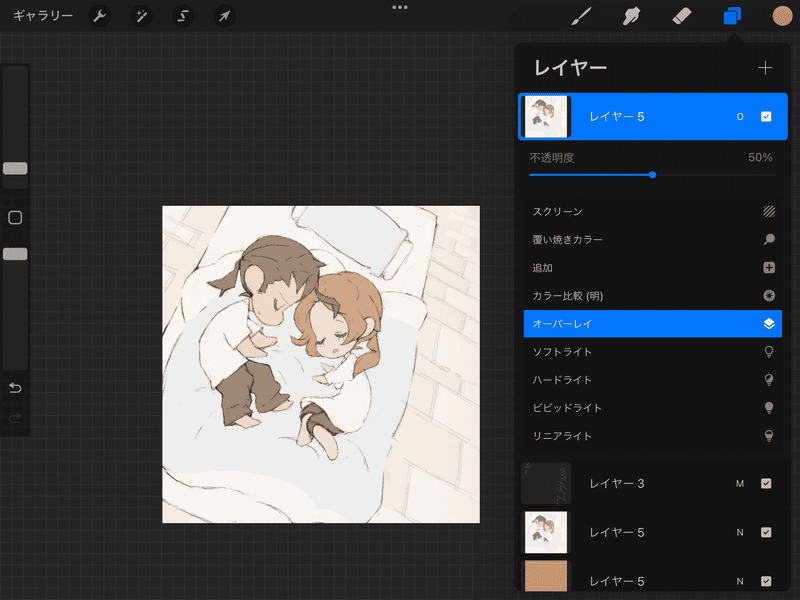
各パーツの色はとりあえず、自分の心に刺さるものを塗りつつ。
塗り終わったパーツを全部、結合。
そして一つ下にレイヤーを作り、単色の下地を配置。
塗り終わったレイヤーを「通常」モードのまま、透明度を下げると、色味が下地と混ざり、全体的に統一感が出ます。
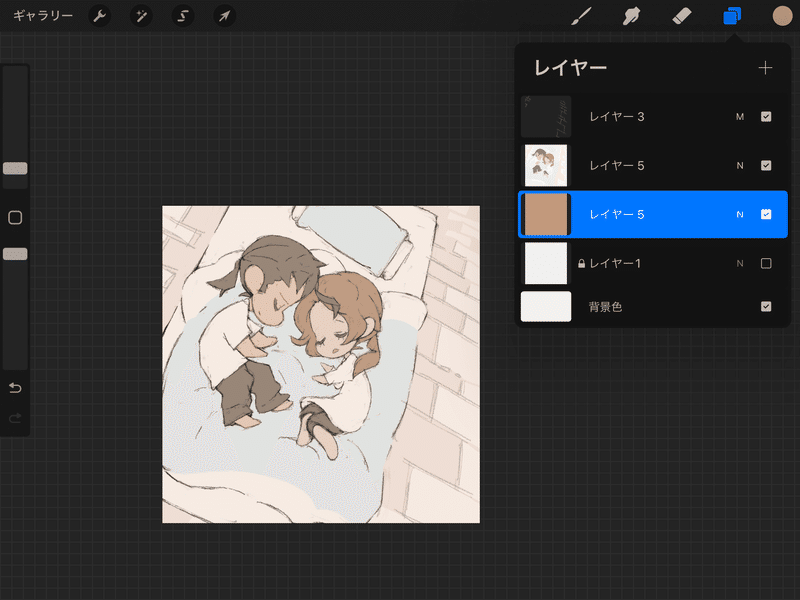
次に、透明度を下げた通常モードの塗りレイヤーを複製し、線画の上にコピペ。
コピペしたレイヤーを「オーバーレイ」にすると、薄い線画が消えたり、色が明るくなり、メリハリが生まれます。不思議です。

そんなこんなで、色ぬりは終わり。
影つけ完成!
ほとんど一色で、ひたすら影を塗ります。
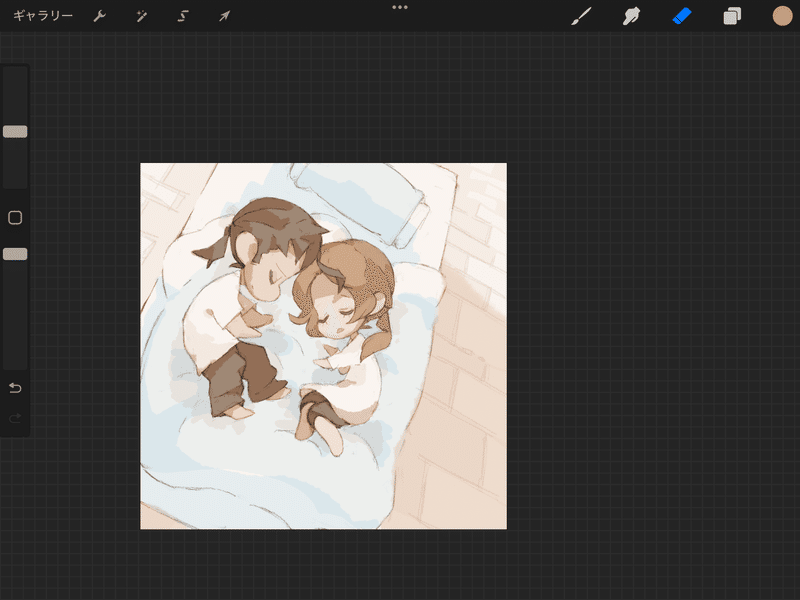
光と色味をプラス
「追加」レイヤーでイラストに光を加えます。
今回は水彩っぽいブラシを使いました。
その後「オーバーレイ」で色味を追加。

素材を入れて、iPadでの作業終了
一番上に、フリー素材のテクスチャを「乗算」や「オーバーレイ」モードで加えます。
夢といっしょに沢山バッグに入れておくと、色々な場面で効果バツグン。
素材屋さんにただただ、感謝です。
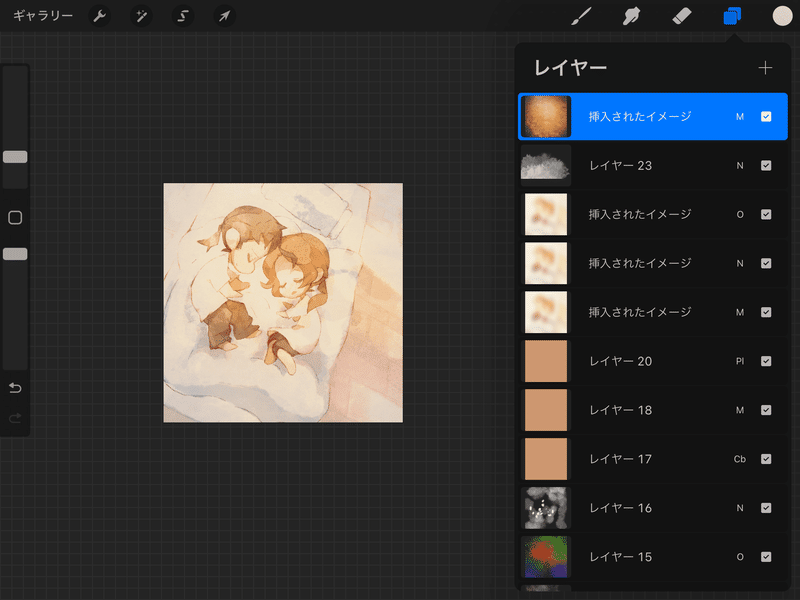
フォトショで調整して完成!
フォトショで明るさやノイズ、色味調整をします。
完成系がこちら。
ここまで見てくださり、ありがとうございました!

この記事が気に入ったらサポートをしてみませんか?

